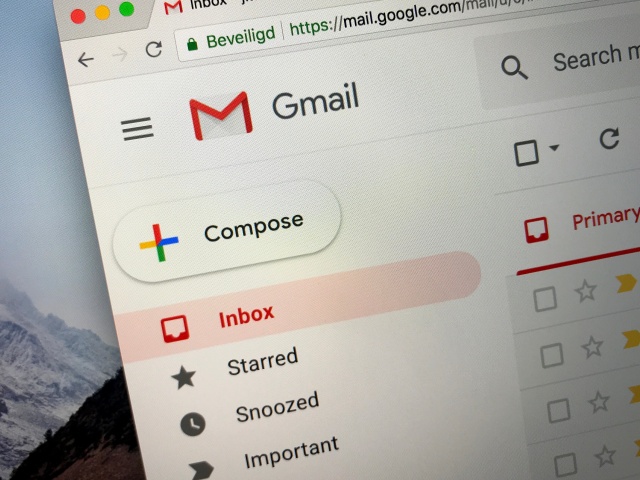
Gmailは基本的に「1つのGoogleアカウントに1つのアドレスを持つ」サービスですが、実は1つのGoogleアカウントに複数のGmailアドレスを追加できることをご存じでしょうか。
「エイリアス」と呼ばれるこの機能。もう1つGmailアドレスがあったら便利だけど、Googleアカウントを複数管理するのは面倒という人にぴったりのものになっています。
1つのGoogleアカウントに新規のGmailアドレスを追加する方法
早速、Gmailの「エイリアス機能」の設定方法を紹介していきましょう。
PC版Gmailでエイリアス機能を設定する方法
PCブラウザ版のGmailでエイリアス機能を利用するために、まずは新規のメールアドレスを設定していきましょう。
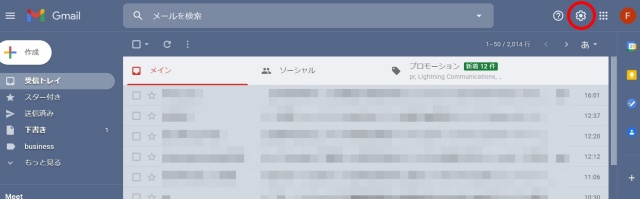
Gmailにログインし、右上の設定マーク(歯車のアイコン)をクリック
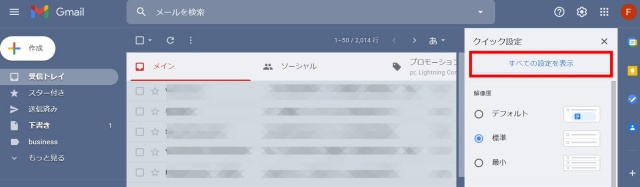
「すべての設定を表示」をクリック
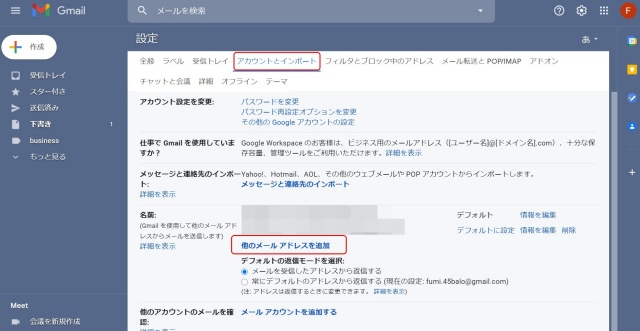
「アカウントとインポート」をクリックし、「名前」の項目にある「他のメールアドレスを追加」をクリック
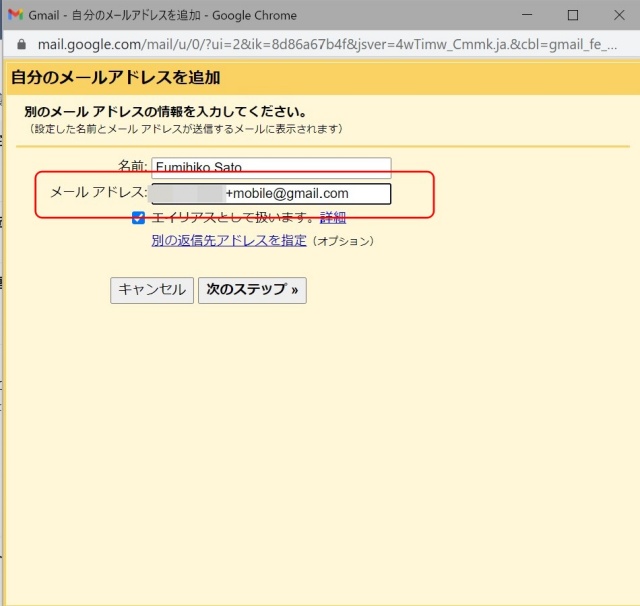
別のウィンドウが立ち上がるので、新規のメールアドレスを記入します。新規のメールアドレスは、現在使用しているGmailアドレスに「+〇〇」といった文字を付け加えることでエイリアス機能が利用できます。
例えば、「DIME123@gmail.com」というアドレスを現在利用していたとします。エイリアス機能で別のアドレスを追加したい場合は、「DIME123+business@gmail.com」といったアドレスであれば使用可能です。
アドレスを入力後、「エイリアスとして扱います」にチェックがついていることを確認し、「次のステップ」をクリック
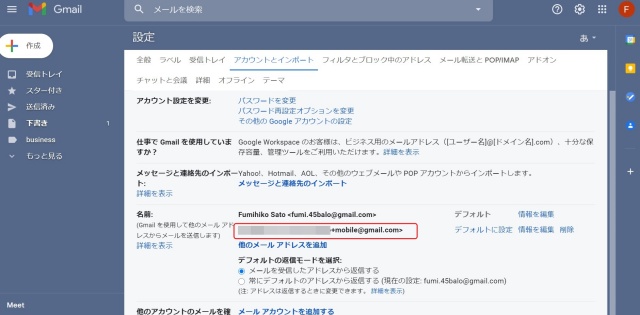
元のウィンドウ、Gmailの設定画面の「名前」の項目に新しいアドレスが表記されていれば完了です。
スマートフォンアプリでエイリアス設定はできない?
筆者が確認したところ、iPhone/Android版のGmailアプリやスマートフォンブラウザでGmailにログインした場合でも、エイリアスのアドレスを作成することはできませんでした。
エイリアスアドレスを作成するためには、PCからの操作が必須のようです。
1度設定したGmailアドレスは変更できる?
一般的なGmailの場合はGoogleアカウント名に紐づいているため、アドレスの変更ができません。また、エイリアスで作成したアドレスも変更はできないようです。
ただし、「自分が送ったGmailへの返信を別のアドレスに届ける」ことは可能。これはエイリアスアドレスでなくても利用できる機能のようです。
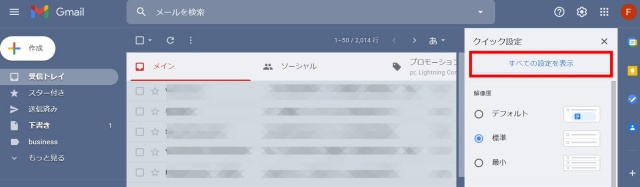
右上の設定マーク(歯車のアイコン)をクリックし、「すべての設定を表示」をクリック
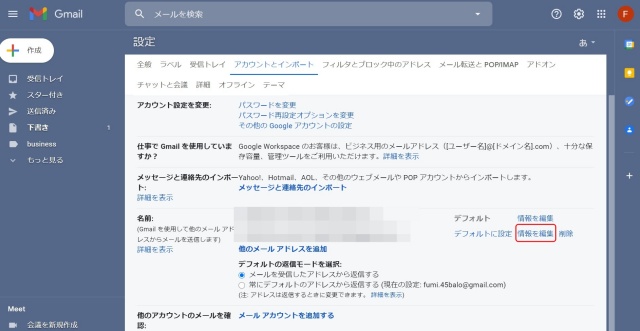
「アカウントとインポート」から「名前」の欄に表示されているアドレスを確認。変更したいアドレスの右に書かれている「情報を編集」をクリック
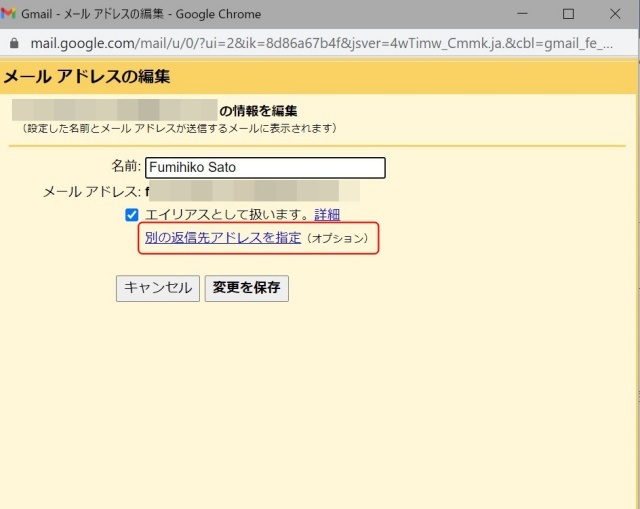
「別の返信先アドレスを指定」をクリックし、返信を受信したいアドレスを入力します。「変更を保存」をクリックすれば完了です。
この機能、設定するアドレスは“Gmail以外”のアドレスでも設定が可能。Gmailに受信しているメールをキャリアメールアプリで確認したい際などにも活用できます。
Gmailのエイリアス機能の便利な活用法
では、Gmailのエイリアス機能を活用していく方法を紹介していきましょう。ここまでの内容では、「1つのアドレスを分ける必要ある?」と感じている人もいるかもしれませんが、使いこなすと意外と便利な機能です。
Gmailのエイリアスアドレスでメールを送信する方法
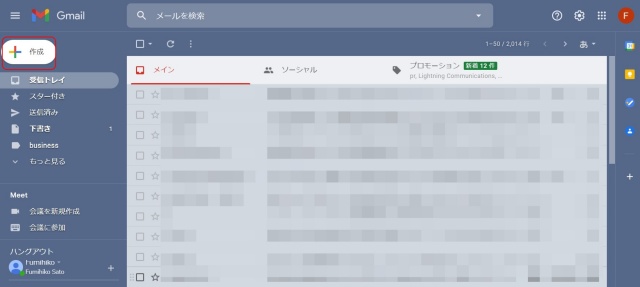
エイリアス機能で作成したアドレスからメールを送るのは簡単です。PCブラウザ版Gmailの左上にある「作成」をクリックします。
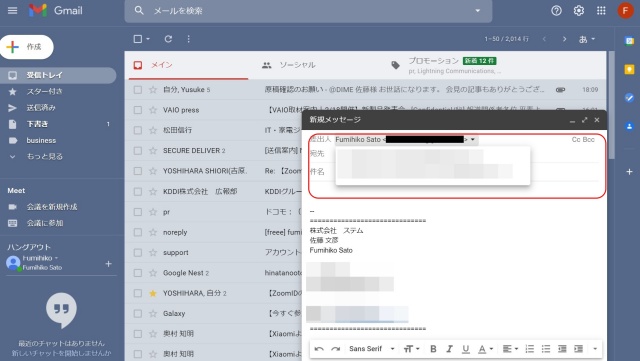
「新規メッセージ」のウィンドウが表示されるので、「差出人」の欄に書かれているアドレスをクリック
登録したエイリアスアドレスが表示されるので、使いたいアドレスをクリックします。あとは通常のメール作成と同じ要領で文章を入力し、送信ボタンをクリックするだけとなっています。
Gmailのエイリアス機能でフィルタリングが楽に!
エイリアス機能を使う上で最もおすすめしたいポイントが、フィルタリングを簡単に行えるというものです。各サイトのメルマガに登録したり、ビジネスシーンでのやり取りだけをフォルダ分けできれば便利ですよね。
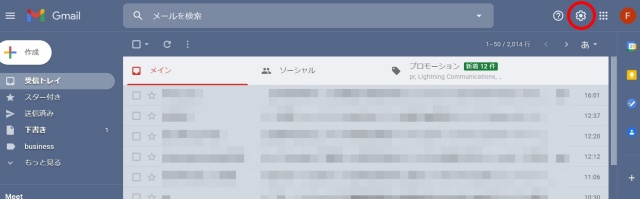
Gmail画面の右上にある「設定マーク(歯車のアイコン)」をクリック
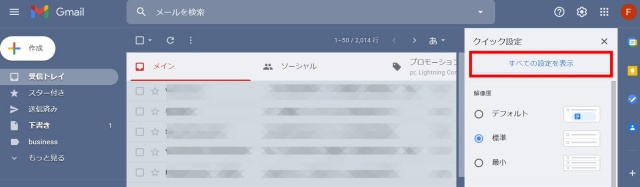
「すべての設定を表示」をクリックし、「フィルタとブロック中のアドレス」に進む
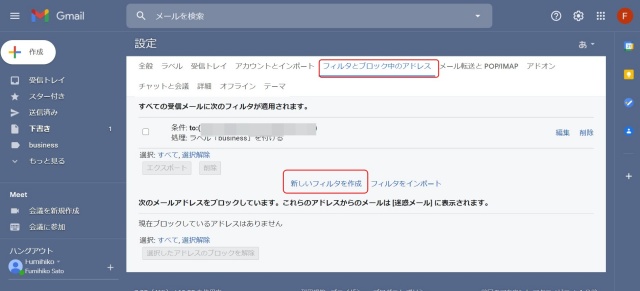
「新しいフィルタを作成」をクリックし、「To」の項目に設定したいエイリアスアドレスを入力し、「フィルタを作成」をクリック
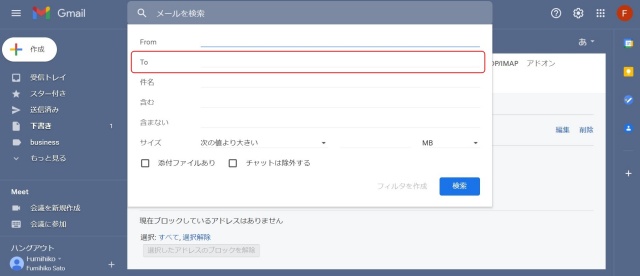
次画面で「ラベルを付ける」にチェックを付け、「ラベルを選択」をクリック。すでにあるラベルにメールを振り分けたいときにはそちらをクリック。新しいラベルを作成することも可能なので、まだラベルを作成していない場合はここで作成しましょう。
右下の「フィルタを作成」をクリックすれば完了します。
※データは2020年2月初旬時点での編集部調べ。
※情報は万全を期していますが、その内容の完全性・正確性を保証するものではありません。
※製品のご利用はあくまで自己責任にてお願いします。
文/佐藤文彦















 DIME MAGAZINE
DIME MAGAZINE













